Excelを使った経理について、銀行口座を連携している場合の経理の流れを整理します。
freeeなどのクラウド会計ソフトを使えば、銀行口座の残高を確認するという作業が減るので、会計ソフト・Excelのそれぞれの良いところを活用します。
freeeから直接登録するもの
- 銀行から入出金があったもの
- 口座振替
- クレジットカードで支払ったもの
freeeに銀行口座とクレジットカードを自動連携させている場合は、これらの取引はfreeeから直接登録をします。
例えば、クレジットカードで会議室の利用料を支払った場合、以下のような取引の記録画面になります。
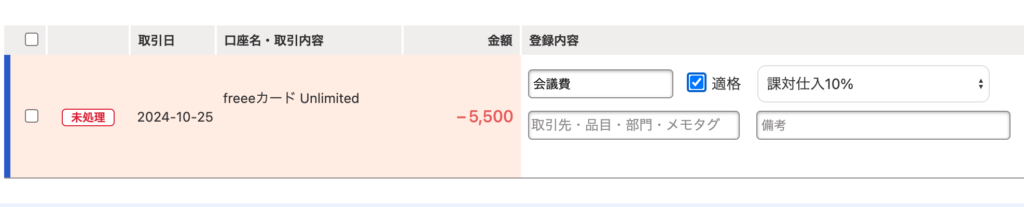
「会議費」と科目を入力して、登録ボタンをクリックします。
銀行口座から引き落とされた経費についても、同様の画面から登録をしていきましょう。
Excel入力→インポートするもの
- 支払先から請求書が来るもの
- 現金、Suica(交通系IC)で支払ったもの
- 給料、社会保険料の経理
- 借入金の返済
これらの取引は、Excelを使って情報を入力し、freeeにインポートする形で会計ソフトにも反映させます。

上記のように、日付・勘定科目・金額などをExcelで入力していきます。
F列・G列の税区分は、インボイスに登録しておらず消費税の納税義務がない場合には不要です。
Excelのデータをインポートするときは、freeeの「取引」→「エクセルインポート」から行います。
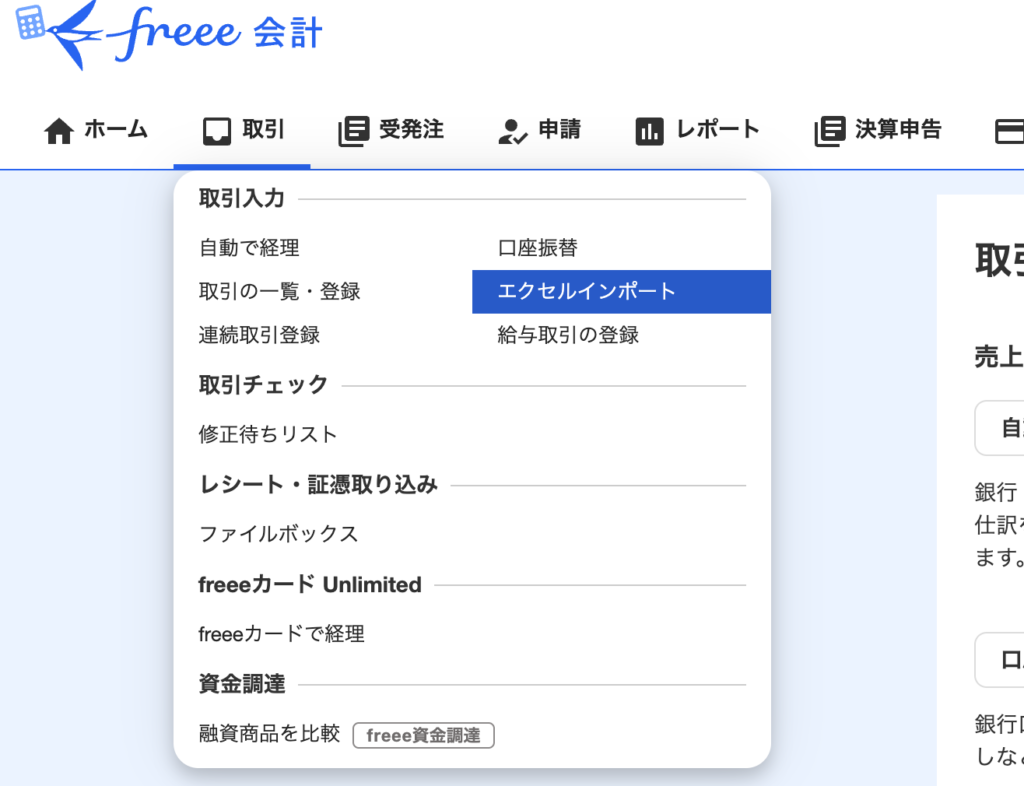
「振替伝票データ」を選んで、インポートを行います。
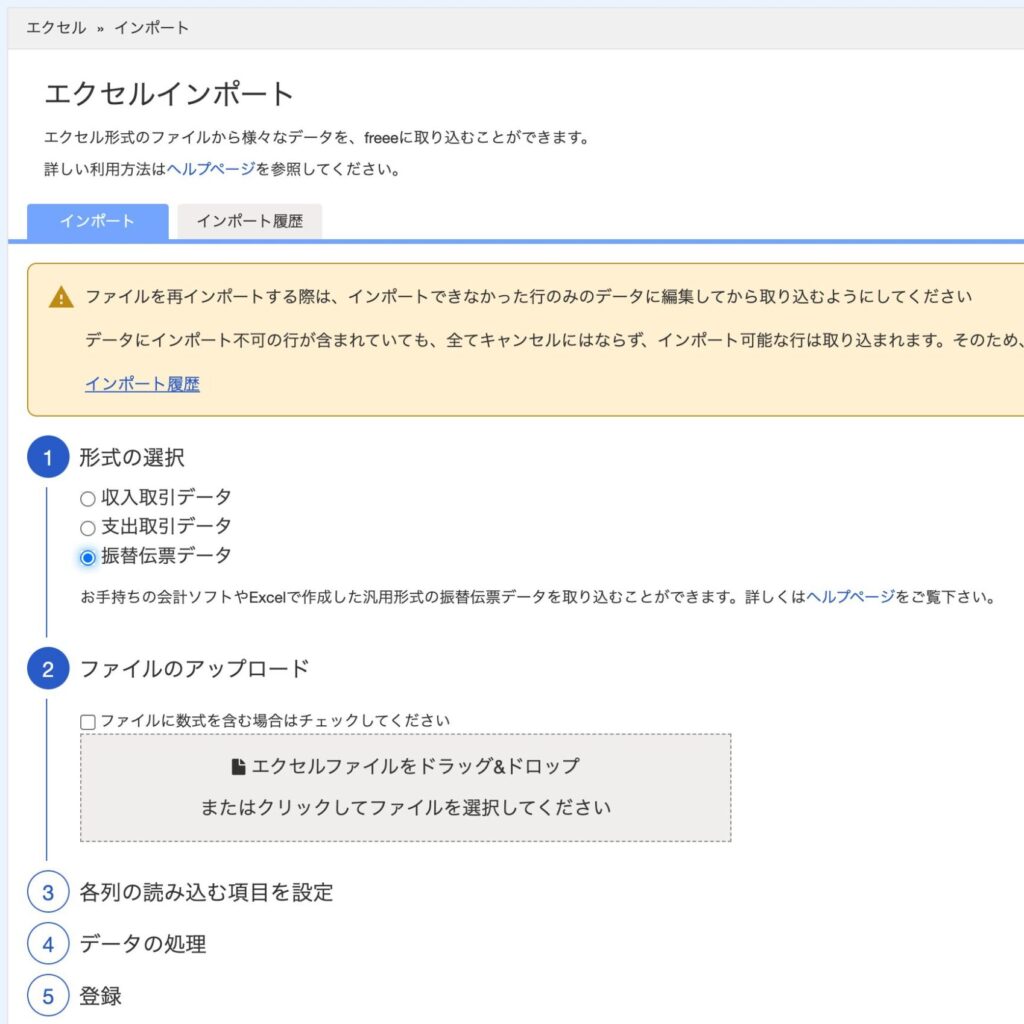
また、給料・借入金の返済は、freeeと引き落としの口座を連動させていれば、会計ソフトでも取引を登録できます。
しかし、引き落としされるのは源泉所得税や社会保険料が控除された手取り額、借入金だと利息と元本が合算された金額になります。
これをそのまま「給料」あるいは「借入金の返済」として経理すると誤りになります。
基本給、源泉所得税、社会保険料は分けて経理する必要がありますし、借入金の返済も利息と元本は分ける必要があります。
この分ける処理を、Excelで行います。
例えば、給料の場合、freeeから引き落とすと以下のように登録されます。

これをそのまま「給料」としてfreeeで登録するわけにはいかないので、以下のようなExcelのデータを作成します。

借入金の返済も同様に、利息と元本の返済を分けるために、以下のようなデータをExcelで作成します。
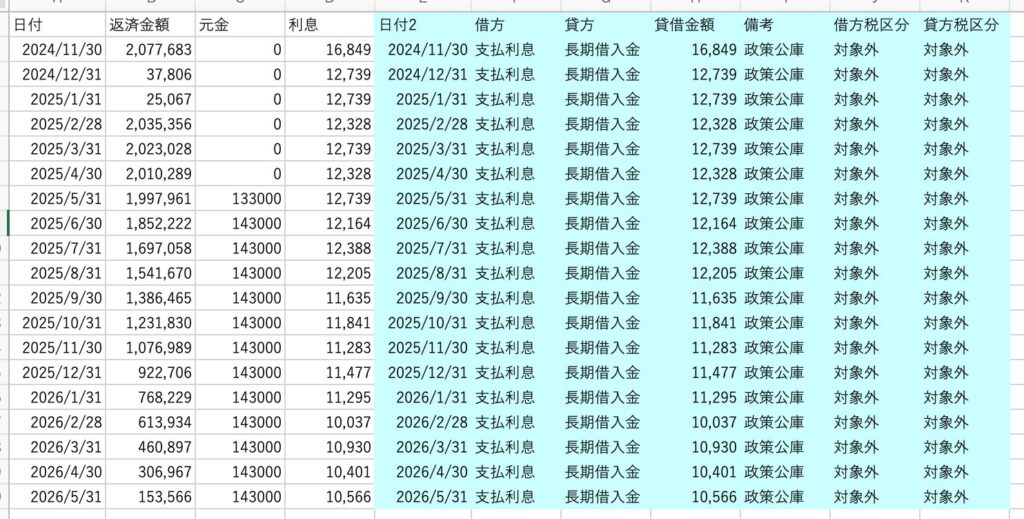
上記の青色の部分をインポート用のデータとして利用します。
「Excel使わず、会計ソフト操作すればよくない?」
ここまでExcelを活用した経理の流れを説明してきましたが、「Excelのインポートとか、いちいちそんなことしなくても、会計ソフトを直接操作しちゃえばよくない?」という意見もあるでしょう。
確かにそれは否めません。
freeeと連動させているものは直接操作し、それ以外はExcelというのは複雑ともいえます。
これは、もう意地ともいえるかもしれません。
会計ソフトを極力触らないという。
特にfreeeなどのクラウド会計ソフトは、頻繁にアップデートが入ります。
少しでも使いやすく、という理念だとは思いますが、大幅なアップデートが入ると、またイチから操作を覚える必要があります。
この、一つのベンダーの都合に振り回されるのが、私は好きではありません。
所詮は経理なので、一度やり方を覚えたらそれを毎年繰り返せばいいだけです。
わざわざアップデートのたびに操作を覚える必要なんて、ありません。
その点、Excelを使えるようにしておけば、こういったベンダーの都合に振り回されることはありません。
経理で使うExcelのスキルは、経理以外の業務にも応用できます。

目の前の経理業務だけを考えれば、会計ソフトを直接操作でもいいかもしれません。
しかし、ベンダーとの距離感、経理以外への応用という点から考えると、Excelを使っていくほうがおすすめではあります。
最初のハードルは高いかもしれませんが、ハードルを超えた分のメリットもあります。
▪️編集後記
昨日はセミナー準備とKindle修正。
12月のセミナー告知。
▪️娘日記
夜にまとまって寝るようになり、昼間はずっと起きています。
起きているときは抱っこから下ろすと、すぐに泣きます。退屈してきてるんでしょうかね。








